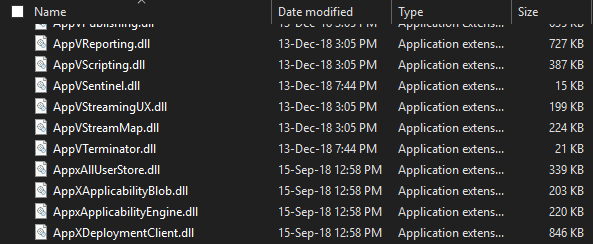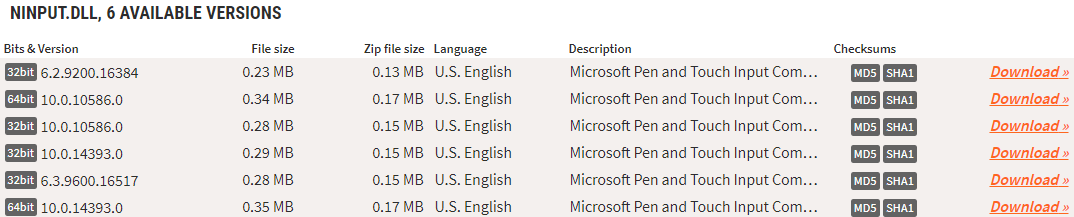Hướng dẫn: Cách khắc phục lỗi thiếu tệp DLL trên Windows 10
2 phút đọc
Được đăng trên
Đọc trang tiết lộ của chúng tôi để tìm hiểu cách bạn có thể giúp MSPoweruser duy trì nhóm biên tập Tìm hiểu thêm
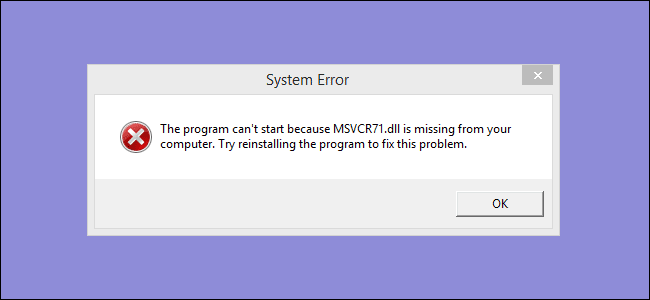
Các tệp DLL hoặc Thư viện Liên kết Động là những tệp chứa các hướng dẫn hỗ trợ việc chạy một chương trình cụ thể. Chương trình này có thể là một chương trình độc lập hoặc một chương trình hỗ trợ một chương trình khác. Nó hỗ trợ chạy Microsoft Visual C ++ Redistributable. Có nhiều bản sửa lỗi tiềm năng cho vấn đề này vì nó có thể dễ bị ảnh hưởng bởi nhiều lỗ hổng. Nhưng đó không hoàn toàn là trường hợp vì Microsoft Visual C ++ Redistributable chịu trách nhiệm hỗ trợ chương trình và các tệp DLL thuộc về nó chứ không phải chương trình.
Để khắc phục lỗi thiếu tệp DLL, bạn có thể thử các bản sửa lỗi sau:
- Cài đặt lại gói Microsoft Visual C ++ Redistributable (Bạn phải gỡ cài đặt một số chương trình trên máy tính của mình)
Các chương trình này là:
- Microsoft Visual C ++ 2005 Redistributable (x64).
- Microsoft Visual C ++ 2012 Redistributable (x64).
Sau khi bạn gỡ cài đặt chúng, hãy tải phiên bản mới nhất từ Microsoft tại đây. Bây giờ hãy cài đặt nó và Khởi động lại máy tính của bạn và kiểm tra xem điều đó có khắc phục được sự cố của bạn không
- Quét tệp để tìm phần mềm độc hại.
Bạn cũng có thể thử quét phần mềm độc hại bằng Windows Defender hoặc công cụ chống vi-rút theo yêu cầu thứ hai, độc lập, miễn phí như Kaspersky hoặc Dr. Web Cureit.
- Giải pháp tạm thời (không khuyến khích):
Đôi khi, bạn đang vội và bạn không có thời gian để thực hiện quét toàn bộ hệ thống hoặc cài đặt lại phần mềm hoặc gói Microsoft Visual C ++ Redistributable. Đối với những thời điểm đó, bạn có thể truy cập dll-files.com và chỉ cần tải xuống tệp DLL bị thiếu. Trang web sẽ cho phép bạn tải xuống tệp và dán vào thư mục Hệ thống 32 hoặc bên trong thư mục cài đặt phần mềm.
Điều này sẽ giúp bạn chạy phần mềm nhưng rất rủi ro vì nó liên quan đến việc thay đổi nội dung bên trong thư mục System 32. Hơn nữa, bạn có thể gặp phải lỗi nhiều tệp DLL cùng một lúc và trong trường hợp đó, việc tải xuống và dán các tệp riêng lẻ có thể tốn nhiều thời gian.
Do đó, bạn nên cài đặt lại phần mềm hoặc kiểm tra bất kỳ phần mềm độc hại nào có thể can thiệp vào hệ thống. Có giải pháp nào phù hợp với bạn không? Hãy cho chúng tôi biết suy nghĩ của bạn trong phần bình luận bên dưới.